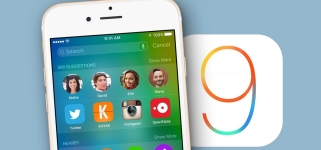
IOS 9 va ularni hal qilishning usullarini yangilagandan so'ng iPhone va iPad bilan eng keng tarqalgan muammolar
Yangi iOS9-ning chiqarilganidan keyin iPhone foydalanuvchilari tez-tez xatolar haqida shikoyat qila boshladilar. Keling, ularning asosiylari va ularni bartaraf etish yo'llari haqida gapiraylik.
Navigatsiya
- Yangilanish bo'lmadi
- Tizimni yuklab olish uchun diskda joy yetarli emas
- Apple logotipi yonadi va hech narsa bo'lmaydi
- Yangilanishlarni o'rnatgandan so'ng, mobil Internet ishlamaydi
- Yangilanishni tekshirishda "osiling" qurilmasi
- Qayta tiklash rejimi o'z vaqtida yoqilgan
- Wi-Fi ulanishi bilan bog'liq muammolar
- Bluetooth ishidagi muammolar
- IPhone 4S, iPad 2 va iPad Mini-da tizimning sekin ishlashi
- Yangilashdan keyin ma'lumot yo'qolishi
- IMASSASASAGE orqali xabar yuborish mumkin emas
- Ko'pincha "chivin" dasturlari
- Imessage va FaceTime faollashtirilmaydi
- Yangilanishlardan keyin barcha tovushlar g'oyib bo'lganida nima qilish kerak?
- Telefon yoqishni to'xtatdi
- Energiya tejash rejimi mavjud emas
- Yangilanish server serveri bilan ulanishda "osilgan"
- Qurilma "Op" ni "yangilash uchun siljish" nuqtasida
- Video: Agar iOS 9 bilan xato bo'lsa, nima qilish kerak?
Ushbu maqolada, biz sizga iOS va ularni yo'q qilish usullarining yangi versiyasining eng ko'p uchraydigan xatolarini muhokama qilishingizni tavsiya qilamiz. Yangi tizim o'rnatgandan so'ng muammolar mavjudmi? Ehtimol, siz ularni o'zingiz hal qila olasiz.
Ko'pincha foydalanuvchilar kelajakdagi muammolarga olib keladigan turli xil ko'rsatmalar va tavsiyalarni ahamiyatsiz qoldiradilar. Operatsion tizimlarda foydalaniladigan ko'plab foydalanuvchilar to'qqizinchi versiyada yangilanish tavsiya etilmaydi, chunki bu xatolarga olib kelishi mumkin, ayniqsa yangilanishi Wi-Fi tomonidan amalga oshirilgan bo'lsa.
Bu faqat iOS-ning to'qqizinchi versiyasi operatsion tizimining jiddiy xatolari haqida gapirish va tuzatish usullari haqida gaplashish.
Yangilanish bo'lmadi

Ios9 xatolari
Agar siz simsiz ulanish orqali yangilansangiz yoki uni iTunes-da yuklasangiz, dasturiy ta'minot yangilanishlarining xatosi yuzaga kelganligi haqida xabar berishingiz mumkin. Har bir egasi boshqacha bo'lishi mumkin. Ammo ularda bitta ma'noga ega - server ortiqcha yuk yoki qabul qilinish tezligi tufayli so'rovni qayta ishlay olmaydi. Bu tushunarli, chunki versiya yangi va hamma uni o'rnatishni xohlaydi.
Bunday vaziyatda, avval Internetga ulanishning barqarorligi barqarorligiga ishonch hosil qiling. Agar muammo ishlab chiqaruvchidan kelib chiqqan bo'lsa, unda yangilanishni yuklab olish kamroq vaqtni kuting, shunda foydalanuvchilar kam bo'ladi. Keyin yangi tizimni tinchlantirasiz. Ushbu maqsadlar uchun iTunes Media Player-dan Wi-Fi emas. Ikkinchi holatda, muammolar ko'pincha qurilmaning ishlashida paydo bo'ladi.
Tizimni yuklab olish uchun diskda joy yetarli emas

Vaqt o'tib, tizim yangilanishlari diskda xotiralar etarli emasligini topishi mumkin. Bu shuni anglatadiki, qurilmangiz qo'shimcha ma'lumotlarga ega va siz o'rnatishga faylni yuklay olmaysiz.
Ilgari, tiklanishning tiklanishi rejimi bunday muammo bilan paydo bo'ldi. Undan maxsus dasturlarsiz chiqish mumkin emas edi. Tizimning yangi versiyasida bu nosozlik bartaraf etildi. Agar siz ushbu rejimni hali ham faollashtirsangiz, so'ngra ba'zi dasturlarni qo'lda tuting. Yangilanishni tugatgandan so'ng, barcha chekka dasturlar o'rnatiladi.
Diskdagi bo'sh joyni bo'shatish va asrab olishni olib tashlash uchun, usullardan birini ishlating:
- Ilovani o'chirish tugmachasini bosib, qurilma ba'zi dasturlarni o'chirishiga ruxsat bering
- Buni qo'lda qiling. Siz bir vaqtning o'zida bitta yoki barchasini o'chirishingiz mumkin
Apple logotipi yonadi va hech narsa bo'lmaydi

IOS9-da yangilangandan keyin xatolar nimada?
Ko'pincha yangilanishda qurilma muzlashi mumkin. Apple logotipi ko'pincha ko'rsatiladi.
Bunday holda, faqat majburiy ravishda qayta ishlash yordam beradi, ya'ni qattiq qayta tiklanadi. Ba'zida qattiq qayta yoqish hech qanday natija bermaydi. Keyin tiklash rejimi ITunes orqali tiklash rejimida yoki DFU rejimida ishlatiladi. Ushbu rejimlar qurilmadan barcha ma'lumotlarni o'chiradi, ammo ularni zaxiradan tiklash mumkin.
Agar zaxira yaratilmagan bo'lsa nima bo'ladi? Siz bu erda hech narsa qilmayapsiz, endi ma'lumot yo'qligini faqat qabul qila olasiz. Albatta, siz maxsus dasturlardan foydalanishga harakat qilishingiz mumkin, ammo bu sizga hech narsa berish dargumon.
Aytgancha, agar siz favqulodda holatda bo'lsangiz, unda xato uy tugmachasini bajarasiz, siz operatsiyani bajara olmaysiz. Qurilma faol bo'lishi kerak, shunda kompyuter ushbu ma'lumotni o'qish imkoniyatiga ega. Aytgancha, agar qurilmangiz osilgan yoki umuman yoqmasa, unda siz favqulodda holatni faollashtirasiz.
Yangilanishlarni o'rnatgandan so'ng, mobil Internet ishlamaydi
Agar yangilanishdan keyin uyali aloqa uzatilishi ishlamaydi va simsiz ulanish yaxshi ishlaydi, keyin muammo quyidagicha:
- Gadgetni tiklang
- Uyali aloqa bo'limida hujayra ma'lumotlarini yana o'chiring
- Qisqa vaqt yoki avtonom uchun parvoz rejimini faollashtirish
- So'nggi bosqichda foydalanuvchi sozlamalarini tiklashni yakunlang
Yangilanishni tekshirishda "osiling" qurilmasi
O'rnatishni Wi-Fi orqali amalga oshirganingizda, siz tasdiqlash to'g'risida xabarni ko'rishingiz mumkin.
- Bunday vaziyatda telefonni majburan qayta yoqing va qaytadan urining
- Agar xato yo'qolmasa, unda iTunes orqali yangilang
Qayta tiklash rejimi o'z vaqtida yoqilgan

O'rnatishdan keyin ios9 xatolarini qanday tuzatish kerak?
Yangilanish paytida tiklash rejimi rejimi qayta ishga tushirilganda faollashtirilgan bo'lishi mumkin. Displeyda siz media -bileyer va USB kabelining tasvirini namoyish qilasiz.
Tizim etishmovchiligi yoki foydalanuvchi xatolari ushbu pozitsiyaga, masalan, ishlamaydigan kabeldan foydalanishga olib keladi. Ushbu rejimdan chiqish uchun:
- Majburiy qayta ishga tushirish
- Kompyuter orqali kompyuterga ulaning
- Aytyunlarni ishga tushiring va qurilma tan olinmaguncha kuting
- Aytyunlar orqali qurilmani tiklang
Wi-Fi ulanishi bilan bog'liq muammolar
Ushbu muammoni hal qilish uchun:
- Sozlamalarni qayta o'rnating va yana ulanishga harakat qiling
- Qisqa vaqt davomida avtonom rejimni ishga tushiring
- Tizim xizmatlariga o'ting va tarmoqlarni o'chiring. Bunday holda, qurilmangizning joylashuvini belgilaydigan funktsiya o'chirilgan. Ammo tarmoq yana ishlaydi
- Simsiz tarmoq sozlamalarida DNS manzilini kiriting - 8.8.8.8
Bluetooth ishidagi muammolar
Masalan, sizning naushnik suhbatning o'rtasida o'chirilgan yoki qurilma umuman yoqilmagan. Quyidagilarni bajaring:
- Telefonni qurish va telefonni qayta yoqish
- Qurilmani ro'yxatdan o'tgan ro'yxatdan olib tashlang va uni yana qo'shing
- Internet sozlamalarini tiklash
- Telefonni Aytyunlar orqali tiklang
- Qayta tiklashdan oldin, sizning ma'lumotlaringiz yo'q qilinmasligi uchun zaxira nusxasini yarating
IPhone 4S, iPad 2 va iPad Mini-da tizimning sekin ishlashi

Yangilanishdan keyin xatolarni o'chirish
Bu oddiy foydalanuvchi shikoyatidir. Tizim yuqorida ko'rsatilgan gadjetlarda ishlaydi, ammo ko'p sonli xatolarni taqdim etadi. Sababi - bu qurilmaning past parametrlari. Boshqacha aytganda, gadget "tortmaydi". Eng yomoni, tizimning eski versiyasini qaytarish ishlamaydi.
Ammo vaziyat uchun hali ham echim bor. Qurilmaning ishlashi tezroq bo'lgan:
- "Asosiy sozlamalar" - "Universal kirish" yo'lida "harakatlanishning pasayishini kamaytirish" ni o'chiring
- Ba'zida, zavod installyatsiyasiga tushiring, xotirani tozalang, agar siz foydalanmasangiz dasturlarni yoping
- Vaqti-vaqti bilan Aytyunlar orqali tiklanish
- Fonekpa-dan foydalanib qurilmani tozalang
- Batareyani tezkor zaryadlash
To'qqizinchi versiyada energiya tejaydigan rejim nihoyat amalga oshirildi. Samaradorlik yomonlashdi, ammo ish vaqti oshdi. Ko'pgina foydalanuvchilar allaqachon ushbu rejimni amalda sinab ko'rishgan. Siz uni o'zingizga aylantirishingiz mumkin.
Agar batareya yangilangandan so'ng, u tezda o'tiradi, keyin:
- "Siti" dasturlarini juda ko'p zaryadlash
- Internet orqali musiqa tinglamang, o'yinchini yuklab oling va tinglang
- Tarmoq yomon ishlayotgan joyda, parvoz rejimini yoqish yaxshiroqdir
- Vaqti-vaqti bilan telefonni qayta yoqing va sozlamalarni qayta o'rnating
Yangilashdan keyin ma'lumot yo'qolishi
Dasturiy ta'minotni o'zgartirish - jiddiy ish. Bunday operatsiya natijasida barcha ma'lumotlar o'chiriladi. Qayta tiklash va tiklash tez-tez amalga oshirilishi kerak, zaxira nusxalarini yaratish yaxshiroqdir.
Oldin buni qilmaganlar faqat maxsus dasturni maslahat berishlari mumkin, ammo sizning ma'lumotlaringiz qaytib kelishini anglatmaydi.
IMASSASASAGE orqali xabar yuborish mumkin emas
Bunday xato bilan to'qnashuvda:
- Xizmatning almashinuv xizmati uyali va simsiz aloqadan foydalanadi. Ehtimol, siz shunchaki to'satdan signal yoki ulanish beqaror edi. Signal darajasiga ega bo'lgan narsaga qarang, agar sizga xabar yuborish uchun uyali aloqa kerak bo'lsa, uni maxsus menyuning orqali o'zgartiring
- Xabarlar xizmatiga rioya qiling
- Sizga kim xabar yuborayotganingizni ko'ring
- Tashqariga chiqing va Apple profiliga chiqing va yana kiring
- Yangilanishdan keyingi vaqt noto'g'ri o'rnatilgan
Agar siz yangilanishdan keyingi vaqtni tahrirlashingiz kerak bo'lsa, quyidagilarni bajaring:
- Avtomatik vaqtni sinxronlashtirishni qo'lda maxsus kalitga o'tkazing
- Agar vaqtni ko'rsatadigan maxsus dastur bo'lsa, uni o'chiring va uni fon rejimidan ko'rinadigan joyga tarjima qiling
- Qurilmani qayta yuklang
Ko'pincha "chivin" dasturlari

ios9 - xatolar va ularni yo'q qilish
Bunday vaziyatda barcha dasturlarni qayta o'rnating. Shuningdek, sinab ko'ring:
- Ilovalar uchun yangilanishlar mavjudligini tekshiring. Ushbu xizmat yangiliklar bilan sahifani yoqishda buni o'zi amalga oshiradi. Agar yangilanish kerak bo'lgan narsangiz bo'lsa, uni darhol bajaring
- Qurilmani qayta yuklang
- Agar ariza fonda ishlaydi, so'ng uni yoping
Imessage va FaceTime faollashtirilmaydi
Ba'zida yangilanishdan keyin imonli va FaceTime-ning ishga tushirilishi bilan bog'liq muammolar mavjud. Ushbu muammo hal qilinmoqda
- Internet kiritilganligini ko'ring
- Ilovani boshlash uchun dasturni balansda mablag 'etishmagan bo'lsa, unda VAA balansida mablag' yetarli bo'lmasa, unda faollashtirish xatosi paydo bo'ladi
- Muammo noto'g'ri belgilangan vaqt bilan paydo bo'ladi. Uni sozlamalarga joylashtiring
- Xabarlardagi ilovalar va ularni qayta ko'rib chiqish
- Hech qanday bildirishnomalar yo'q
Yangilanishlardan keyin barcha tovushlar g'oyib bo'lganida nima qilish kerak?
- Ehtimol, siz "bezovta qilmang" rejimini faollashtirdingiz
- Odatiy rejim yoqilganligini tekshiring
- Internetni qayta tiklash
- Majburiy qayta ishga tushirish
- Bildirishnomalarni o'chiring va ularni yana yoqing
Telefon yoqishni to'xtatdi
Ushbu vaziyatdan chiqish uchun:
- Sozlamalarni zavodga qaytaring
- Telefonni narxlash uchun qisqa vaqtga qo'ying
- Qurilmani tiklang
- Sozlamalarni yana baholang
- Natijaga qarang
- Agar muammo hali ham sodir bo'lsa, unda ayyorlik bilan qo'zg'olon qiling
Energiya tejash rejimi mavjud emas
"Kam quvvatli rejim" tufayli samaradorlik kamayadi, telefon avtonom rejimida qo'shimcha ishlashi mumkin. Faqat iPhone kabi funktsiya mavjud.
Ushbu rejimning planshida yo'q va bo'lmaydi, shuning uchun uni qidirmang.
Yangilanish server serveri bilan ulanishda "osilgan"
Bunday xato bilan:
- Aytyunlarning so'nggi versiyasini yuklab oling va qaytadan urining
- IPhone-ni kompyuterdan ajratib oling va iTunesni qayta boshlang
- Kompyuterni qayta yuklang va iTunes orqali yangilang
- Sizning tarmog'ingiz bilan qanchalik katta va yuqori darajadagi ulanishni tekshiring
- Xususiy tarmoq yuqori tezlikda yo'q. Bunday holda, to'g'ridan-to'g'ri aloqani ishlating.
Qurilma "Op" ni "yangilash uchun siljish" nuqtasida
Bunday holda dasturiy ta'minotni almashtirish tavsiya etiladi. Kompyuter yoki simsiz tarmoq orqali telefonni yangilang.
Bular mobil OSni yangilashda yuzaga keladigan asosiy xatolardir. Ammo, har qanday muammo hal qiladi.
